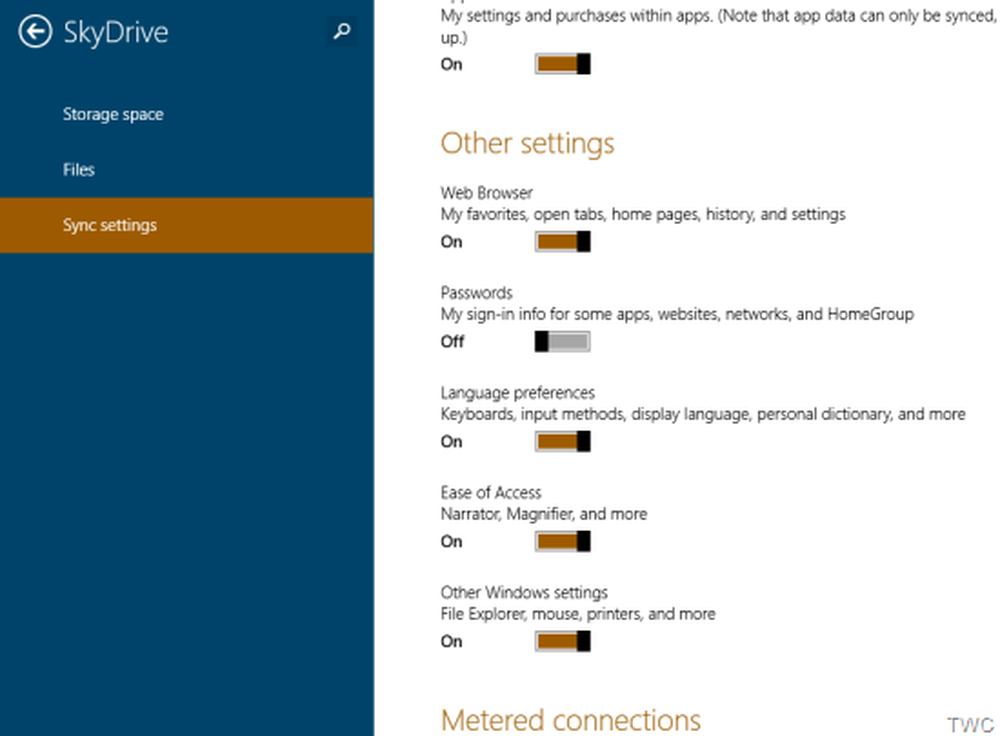Standaardprinter blijft veranderen in Windows 10
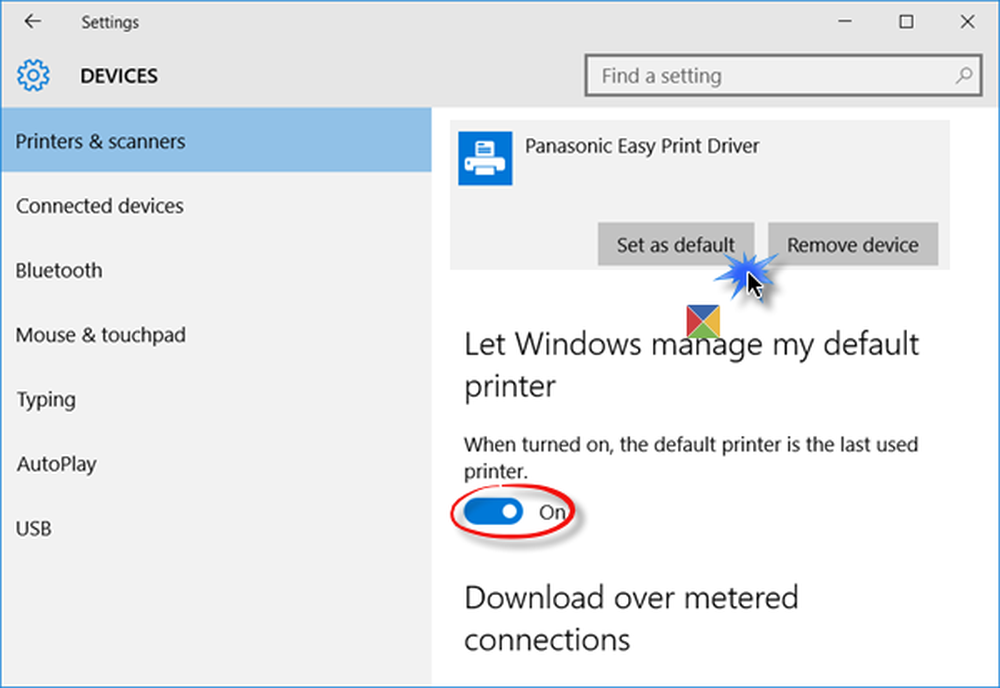
Microsoft heeft de Network Location aware-functie voor printers in Windows 10 verwijderd en zijn gedrag gewijzigd. Windows 10 stelt nu de laatst geselecteerde printer in als standaardprinter. Dit kan soms irritant worden. Als u op zoek bent naar een manier om stop Windows 10 van het wijzigen van uw standaardprinter, u kunt de Windows 10-instellingen-app gebruiken of het Windows-register bewerken.
Standaardprinter blijft veranderen

Open in het WinX-menu Instellingen> Apparaten> Printers en scanners.
Ga een beetje naar beneden totdat je een instelling ziet Laat Windows mijn standaardprinter beheren.
Wanneer deze instelling is ingeschakeld, is de standaardprinter de laatst gebruikte printer.
Zet de schakelaar op de Uit positie.
Stel uw standaardprinter in Windows 10 in
Stel nu uw standaardprinter in. U ziet de volledige lijst met printers iets boven deze instelling.
Selecteer de printer en klik op de Stel in als standaard knop.Windows 10 zal het niet opnieuw veranderen, zelfs als u een andere printer gebruikt.
Gebruik Register om de standaardprinter in te stellen
Als dit om de een of andere reden niet helpt, bewerk dan je register en zie.
Voer regedit uit en ga naar de volgende sleutel:
HKEY_CURRENT_USER \ SOFTWARE \ Microsoft \ Windows NT \ CurrentVersion \ Windows

Wijzig de waarde van LegacyDefaultPrinterMode van de standaard 0 tot 1.
Nadat u dit hebt gedaan, stelt u uw standaardprinter opnieuw in.
Ik hoop dat dit helpt.
Zie dit bericht als u merkt dat het pictogram Printer niet wordt weergegeven op uw bureaublad, Configuratiescherm, Apparaten en printers.